- Manuals
- Brands
- Garmin Manuals
- Watch
- SWIM 2
- Owner’s manual
-
Contents
-
Table of Contents
-
Bookmarks
Quick Links
GARMIN SWIM
2
™
Owner’s Manual
Related Manuals for Garmin SWIM 2
Summary of Contents for Garmin SWIM 2
-
Page 1
GARMIN SWIM ™ Owner’s Manual… -
Page 2
© 2019 Garmin Ltd. or its subsidiaries All rights reserved. Under the copyright laws, this manual may not be copied, in whole or in part, without the written consent of Garmin. Garmin reserves the right to change or improve its products and to make changes in the content of this manual without obligation to notify any person or organization of such changes or improvements. -
Page 3: Table Of Contents
About the Training Calendar ……….3 Garmin Connect …………….9 Personal Swim Records …………. 3 Syncing Your Data with the Garmin Connect App ….9 Viewing Your Personal Records ……….3 Using Garmin Connect on Your Computer ……9 Restoring a Personal Record ……….3 Customizing Your Device……….
-
Page 4
Viewing Device Information …………14 Troubleshooting…………14 Product Updates …………… 14 Updating the Software Using the Garmin Connect App ..14 Setting Up Garmin Express ……….14 Updating the Software Using Garmin Express ….14 Getting More Information …………14 Activity Tracking ……………. -
Page 5: Introduction
You can view a summary, or select DOWN to view more data. Pairing Your Smartphone with Your Device To use the connected features of the Garmin Swim 2 device, it must be paired directly through the Garmin Connect app, ™…
-
Page 6: Distance Recording
You can create a scheduled training plan using the calendar in Garmin Connect and send the scheduled workouts to your Distance Recording device. The Garmin Swim 2 device measures and records distance by Following a Pool Swim Workout completed lengths. The pool size must be correct to display accurate distance (Setting the Pool Size, page 10).
-
Page 7: Editing Your Critical Swim Speed Result
Garmin Connect. After you finish the activity, select STOP > Save. After you have added a few workouts to the Garmin Connect calendar, you can send them to your device. All scheduled Swim Information workouts sent to the device appear in the calendar widget.
-
Page 8: Tips For Recording Activities
To improve your health, organizations such as the World Health Organization recommend at least 150 minutes per week of Find my watch: Locates your lost Garmin Swim 2 device that is paired with your smartphone and currently within range. Activity Tracking…
-
Page 9: Manually Syncing Data With Garmin Connect
Music controls: Provides music player controls for your Select smartphone. The Garmin Swim 2 device begins searching for your paired My day: Displays a dynamic summary of your activity today. The mobile device. An audible alert sounds on your mobile…
-
Page 10: Enabling Bluetooth Notifications
Turning On and Off Smartphone Connection Alerts • For more information about accuracy, go to garmin.com /ataccuracy. You can set the Garmin Swim 2 device to alert you when your paired smartphone connects and disconnects using Bluetooth Tips for Erratic Heart Rate Data technology.
-
Page 11: Broadcasting Heart Rate Data To Garmin Devices
Broadcasting Heart Rate Data During an Activity activity, you should set your maximum heart rate (if known). You can set up your Garmin Swim 2 device to broadcast your heart rate data automatically when you begin an activity. For From the watch face, hold UP.
-
Page 12: Training Effect
10 to 120 seconds have a highly beneficial impact on your anaerobic capability and result in an improved You can sync your device with your Garmin Connect account to anaerobic Training Effect. view your most up-to-date Body Battery level, long-term trends,…
-
Page 13: Tips For Improved Body Battery Data
The pool swim history displays the distance, time, pace, calories, strokes per length, stroke rate, and swolf score. Your Garmin Connect account gives you the tools to track and The open water swim history displays the distance, time, pace, store your swims, analyze your activity data, and download calories, stroke distance, and stroke rate.
-
Page 14: Customizing Your Device
Select Done. When you are using an activity and you change settings such as Sync your device with the Garmin Connect app to view the data fields or alerts, the changes are saved automatically as part updated activities (Manually Syncing Data with Garmin Connect, of the activity.
-
Page 15: Marking Laps By Distance
Before you can download features from the Connect IQ app, you system) for more accurate position information in must pair your Garmin Swim 2 device with your smartphone situations with poor sky visibility. (Pairing Your Smartphone with Your Device, page…
-
Page 16: Time Settings
Select an option. automatically during your normal sleep hours. You can set Hold any key to unlock the device. your normal sleep hours on your Garmin Connect account (Using Do Not Disturb Mode, page Displaying Pace or Speed Auto Lock: Allows you to lock the device automatically to…
-
Page 17: Using The Stopwatch
TIP: For more information, go to www.garmin.com/fitandcare. Changing the Bands You can replace the bands with new Garmin Swim 2 bands. Use a screwdriver to loosen the screws. Plug the large end of the USB cable into a USB charging port.
-
Page 18: Specifications
◦ Sync your device to the Garmin Connect app using your and software updates. Bluetooth enabled smartphone. The device withstands pressure equivalent to a depth of 50 m. For more information, go to www.garmin.com/waterrating. Troubleshooting…
-
Page 19: Restarting The Device
> System > Reset. (Managing Notifications, page Select an option: • Stop broadcasting heart rate data to paired Garmin devices • To reset all of the device settings to the factory default (Broadcasting Heart Rate Data to Garmin Devices, page values and save all activity information, select Reset •…
-
Page 20: Ant+ Heart Rate Monitor
Lap %HRR: The average percentage of heart rate reserve information about compatibility and purchasing optional sensors, (maximum heart rate minus resting heart rate) for the current go to http://buy.garmin.com. lap. Pairing Your External Heart Rate Monitor Lap Distance: The distance traveled for the current lap.
-
Page 21
If you know your maximum heart rate, you can use the table (Heart Rate Zone Calculations, page 7) to determine the best heart rate zone for your fitness objectives. If you do not know your maximum heart rate, use one of the calculators available on the Internet. -
Page 22: Index
10 sleep mode 4 measuring 12 smartphone 5, 6, 11, 15 drills 2, 3 applications 4 pairing 1, 15 fitness 8 software license 14 updating 14 Galileo 11 version 14 Garmin Connect 1, 2, 4, 5, 9, 14 specifications 14 storing data 9 speed, zones 12 Garmin Express 14 statistics 9 updating software 14 stopwatch 13 GLONASS 11 stress level 5, 6, 8…
-
Page 24
October 2019 190-02555-00_0A…
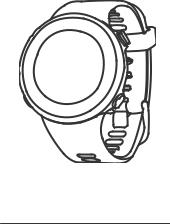

Руководство пользователя

© Garmin Ltd. или подразделения, 2019
Все права защищены. В соответствии с законом о защите авторских прав никакая часть данного руководства не может быть копирована без письменного разрешения компании Garmin. Компания Garmin оставляет за собой право на изменение или улучшение своих продуктов и на внесение изменений в содержимое данного руководства без обязательного информирования любых лиц или организаций о подобных изменениях или улучшениях. Сведения о текущих обновлениях, а также вспомогательную информацию об использовании и эксплуатации данного продукта вы можете найти на сайте www.garmin.com.
Garmin®, логотип Garmin, ANT+®, Auto Lap®, Auto Pause®, Edge®
и VIRB® являются торговыми марками компании Garmin Ltd.
или ее подразделений, зарегистрированными в США и других странах. Body BatteryTM, Connect IQTM, Garmin ConnectTM, Garmin ExpressTM, Garmin Move IQTM, Garmin SwimTM, HRM-TriTM, HRMSwimTM и TrueUpTM являются торговыми марками компании Garmin
Ltd. или ее подразделений. Эти торговые марки не могут быть использованы без явного разрешения компании Garmin. AndroidTM является торговой маркой Google, Inc. Apple®, iPhone® и Mac® являются торговыми марками Apple Inc.,
зарегистрированными в США и других странах. Торговая марка и логотипы BLUETOOTH® являются собственностью Bluetooth
SIG, Inc., и использование этой марки компанией Garmin осуществляется по лицензии. Расширенный анализ показаний частоты пульса (Advance heartbeat analytics) предоставлен
Firstbeat. Windows® и Windows NT® являются зарегистрированными
торговыми марками Microsoft Corporation в США и других странах. Прочие торговые марки и торговые названия являются собственностью соответствующих владельцев.
Данный продукт имеет сертификацию ANT+TM. Список совместимых продуктов и приложений вы можете найти на сайте www.thisisant.
com/directory.
|
2 |
GARMIN SWIMTM2 / Руководство пользователя |

Введение

Правила безопасности и важную информацию о приборе вы можете найти в руководстве Important Safety and Product Information
(важная информация о безопасности и продукте), вложенном в
коробку с устройством.
Перед тем, как начать заниматься спортом или изменить програм—
му тренировки, обязательно проконсультируйтесь с вашим врачом.
Краткий обзор устройства
|
1 |
Нажмите для включения устройства. |
|
|
Нажмите для включения и выключения |
||
|
LIGHT |
||
|
подсветки. |
||
|
(подсветка) |
Нажмите и удерживайте в нажатом положе— |
|
|
нии для просмотра меню управления. |
||
|
2 |
Нажмите, чтобы просмотреть список |
|
|
занятий, а также для запуска или остановки |
||
|
START STOP |
занятия. |
|
|
(старт/стоп) |
Используйте для выбора пункта меню. |
|
|
3 |
Возврат на предыдущий экран. |
|
|
Нажмите для записи круга, отдыха или |
||
|
BACK LAP |
перехода во время мультитренировки. |
|
|
(назад/ круг) |
Удерживайте для просмотра циферблата с |
|
|
любого экрана. |
||
|
4 |
Нажмите для прокрутки ленты виджетов |
|
|
и меню. |
||
|
DOWN (вниз) |
Удерживайте для просмотра элементов |
|
|
управления воспроизведением музыки с |
||
|
любого экрана. |
||
|
5 |
Нажмите для прокрутки ленты виджетов |
|
|
и меню. |
||
|
UP (вверх) |
Удерживайте для просмотра меню. |
|
|
GARMIN SWIMTM2 / Руководство пользователя |
3 |
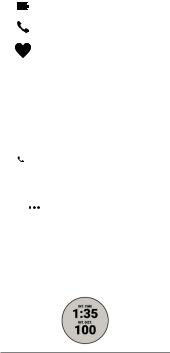
Состояние GPS и значки состояния
Во время занятий на открытом воздухе полоска состояния становится зеленой, когда GPS-приемник готов к работе. Мигающий значок означает, что устройство находится в состоянии поиска сигнала или подключения. Немигающий значок показывает, что сигнал найден или датчик подключен.
|
GPS |
Состояние GPS |
||
|
Состояние батареи |
|||
|
Состояние подключения к смартфону |
|||
|
Состояние пульсометра |
|||
Сопряжение смартфона с устройством
Для использования подключаемых функций устройства Garmin Swim 2 вы должны наладить сопряжение прибора со смартфоном непосредственно через приложение Garmin ConnectTM, а не с помощью настроек Bluetooth® смартфона.
1.Зайдите в магазин приложений на смартфоне, установите и откройте приложение Garmin Connect на смартфон.
2.Поднесите смартфон к устройству на расстояние не более 10
м(33 фута).
3.На устройстве нажмите кнопку LIGHT для включения прибора. Когда вы включаете устройство в первый раз, оно находится в режиме сопряжения.
СОВЕТ: Для ручного переключения в режим сопряжения удерживайте в нажатом положении кнопку LIGHT и выберите значок .
4.Выполните одно из следующих действий для добавления вашего устройства к учетной записи Garmin Connect:
Если это первое устройство, для которого вы настраиваете сопряжение с помощью приложения Garmin Connect, следуйте экранным инструкциям.
•Если вы уже устанавливали сопряжение для другого устрой- ства с помощью приложения Garmin Connect, выберите в меню 
Тренировка
Плавание в бассейне
1.Находясь на экране времени, выберите START > Pool Swim (плавание в бассейне).
2.Выберите размер бассейна или введите собственное значение.
3.Нажмите кнопку START.
4.Начинайте плавание.
|
4 |
GARMIN SWIMTM2 / Руководство пользователя |
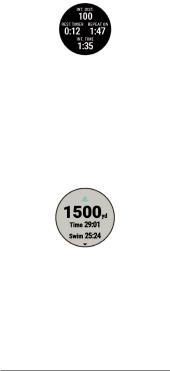
Устройство автоматически записывает интервалы плавания и завершенные дорожки бассейна.
5. Во время отдыха нажмите кнопку LAP для создания интервала отдыха.
На экране будет отображаться белый текст на черном фоне, и появится экран отдыха.
6. Находясь в состоянии отдыха, нажмите кнопку LAP для продол—
жения плавания и создания нового интервала плавания.
ПРИМЕЧАНИЕ: Также вы можете использовать функцию авто—
матического отдыха, чтобы устройство автоматически создавало интервалы отдыха.
7.Нажмите кнопку UP или DOWN для просмотра дополнительных страниц данных (дополнительно).
8.После завершения плавания нажмите кнопку STOP для останов—
ки таймера занятия.
9.Выполните одно из следующих действий:
•Выберите Resume (продолжить) для повторного запуска таймера занятия.
•Выберите Save (сохранить) для сохранения заплыва и сброса таймера занятия.
Можно просмотреть итоговые данные занятия или нажать кнопку DOWN для просмотра дополнительной информации.
• Выберите Discard (удалить) > Yes (да) для удаления заплыва.
Автоматический отдых
Функция автоматического отдыха доступна только для плавания в бассейне. Устройство автоматически определяет, когда вы отдыхаете, и появляется экран отдыха. Если ваш отдых длиться более 15 секунд, прибор автоматически создает интервал отдыха. Когда вы продолжите заплыв, устройство автоматически начнет новый интервал плавания.
Функция автоматического отдыха можно включить с помощью опций занятия.
СОВЕТ: Для получения лучших результатов при использовании функции автоматического отдыха старайтесь минимально двигать рукой во время отдыха.
Если вы не хотите использовать функцию автоматического отдыха, то вы можете отмечать начало и конец каждого интервала отдыха вручную с помощью кнопки LAP.
|
GARMIN SWIMTM2 / Руководство пользователя |
5 |

Запись расстояния
Устройство Garmin Swim 2 измеряет и записывает расстояние по завершенным дорожкам бассейна. Для получения точного расстоя—
ния необходимо настроить верное значение размера бассейна.
СОВЕТ: Для получения точных результатов доплывайте дорожку до конца и на одной дорожке используйте только один тип гребков. Во время отдыха ставьте таймер на паузу.
СОВЕТ: Чтобы устройство точнее подсчитывало количество завершенных вами дорожек бассейна, сильно отталкивайтесь от стенки бассейна и проскальзывайте некоторое расстояние до выполнения первого гребка.
СОВЕТ: Во время выполнения упражнений необходимо ставить таймер на паузу или использовать функцию журнала упражнений .
Тренировка с использованием журнала упражнений
Функция журнала упражнений доступна только для плавания в бассейне. Можно использовать эту функцию для ручной записи различных упражнений (работа ногами, работа одной рукой и т.д.), которые не относятся к одному из четырех основных стилей плавания.
1.Во время плавания в бассейне нажмите кнопку UP или DOWN для вызова экрана журнала упражнений.
2.Нажмите кнопку LAP для запуска таймера упражнений.
3.После завершений интервала упражнений нажмите кнопку LAP.
Таймер упражнения остановится, однако таймер занятия продол—
жит работать для записи всей сессии плавания.
4. Выберите расстояние для завершенного упражнения.
Расстояние можно менять с шагом, соответствующим размеру бассейна, который вы выбрали для профиля занятия.
5.Выполните одно из следующих действий:
•Для запуска следующего интервала упражнения нажмите кнопку LAP.
•Для запуска интервала плавания нажмите кнопку UP или DOWN для возврата к экранам плавательной тренировки.
Настройка предупреждения по темпу плавания
Можно задать целевой темп для плавания в бассейне. Предупре—
ждение будет выдаваться каждый раз, когда вы должны выполнить разворот у стенки бассейна. Например, если вы задали целевой темп 2 минуты на 100 м при длине бассейна 25 м, то предупрежде—
ние будет выдаваться каждые 30 секунд.
ПРИМЕЧАНИЕ: Для использования предупреждений по темпу требуется точное время интервалов. Чтобы достичь более точных результатов при плавании с использованием предупреждения по темпу, используйте кнопку LAP для отметки интервалов отдыха вместо функции автоматического отдыха.
1. Находясь на экране времени, выберите START > Pool Swim
(плавание в бассейне) > Options (опции) > Alerts (предупреждения)
> Add New (добавить новое) > Pacing (темп).
2.Выберите единицы измерения – метры или ярды.
3.Введите время.
В верхней части экрана появится время для целевого темпа. 4. Нажмите кнопку START.
Появится экран с информацией о частоте выдачи предупреждения по темпу с учетом выбранного размера бассейна.
5. Дважды нажмите кнопку BACK для возврата на страницу таймера.
Изменение предупреждения по темпу во время плавания в бассейне
|
6 |
GARMIN SWIMTM2 / Руководство пользователя |

1.Во время плавания в бассейне удерживайте кнопку UP в нажатом положении.
2.Выберите Pacing Alert (предупреждение по темпу).
3.С помощью кнопки UP или DOWN измените значение темпа.
4.Выберите
Появится обновленное значение времени для предупреждения по темпу.
СОВЕТ: Для отключения звука предупреждения по темпу удержи—
вайте кнопку UP в нажатом положении и выберите Mute Pacing Alert (приглушить предупреждение по темпу).
ТРЕНИРОВКИ
Устройство поможет вам выполнить многоэтапные тренировки, включающие цели для каждого этапа (расстояние, повторы, тип гребков или прочие данные). Можно создавать пользовательские тренировки для плавания в бассейне с помощью Garmin Connect и затем передавать их на устройство.
Можно создавать тренировочный план с помощью календаря в Garmin Connect и передавать такие планы на устройство.
Выполнение тренировки для плавания в бассейне
Устройство проведет вас через несколько шагов, составляющих тренировку.
ПРИМЕЧАНИЕ: Для возможности загрузки и использования трени—
ровки необходимо иметь учетную запись Garmin Connect.
1. Находясь на экране времени, выберите START > Pool Swim (плавание в бассейне) > Options (опции) > Workouts (тренировки).
2.Выберите опцию:
•Выберите My Workouts (мои тренировки) для выполнения тренировок, загруженных из Garmin Connect.
•Выберите Critical Swim Speed (критическая скорость плавания) для определения скорости, соответствующей анаэробному порогу.
•Выберите Training Calendar (календарь тренировок) для
выполнения или просмотра запланированных тренировок.
3.Следуйте экранным инструкциям.
Создание пользовательской плавательной тренировки в приложении Garmin Connect
Для возможности загрузки и использования тренировки необходимо иметь учетную запись Garmin Connect.
1.Находясь в приложении Garmin Connect, выберите 

2.Выберите Training (тренировка) > Workouts (тренировки) > Create a Workout (создать тренировку).
3.Выберите Pool Swim (плавание в бассейне).
4.Создайте пользовательскую тренировку.
5.Выберите Save (сохранить).
6.Введите название тренировки и затем выберите Save сохранить).
В списке тренировок появится новая тренировка.
ПРИМЕЧАНИЕ: Вы можете передать эту тренировку на устройство.
Передача пользовательской тренировки на устройство
Можно передать пользовательскую тренировку, созданную с помощью приложения Garmin Connect, на устройство.
1. Находясь в приложении Garmin Connect, выберите 

|
GARMIN SWIMTM2 / Руководство пользователя |
7 |

2.Выберите Training (тренировка) > Workouts (тренировки).
3.Выберите тренировку в списке.
4.Выберите
5.Выберите совместимое устройство.
6.Следуйте экранным инструкциям.
Запись теста на определение критической скорости плавания
Значение критической скорости плавания (Critical Swim Speed, CSS) определяется в результате теста с замером времени. CSS
– это теоретическая скорость, которую вы можете поддерживать
непрерывно без усталости. С помощью значения CSS вы можете определять темп для тренировки и наблюдать за улучшением своей спортивной формы.
1. Находясь на экране времени, выберите START > Pool Swim (плавание в бассейне) > Options (опции) > Workouts (тренировки) > Critical Swim Speed (критическая скорость плавания) > Do Critical Swim Speed Test (выполнить тест критической скорости плавания).
2.Нажмите кнопку DOWN для просмотра этапов тренировки.
3.Выберите Do Test (выполнить тест) > START.
4.Следуйте экранным инструкциям.
Появится экран с результатом CSS.
5. Выберите Accept (принять) или Decline (отклонить).
Изменение результирующего значения критической скорости плавания
Можно изменить значение CSS вручную или ввести новое время для величины CSS.
1. Находясь на экране времени, выберите START > Pool Swim
(плавание в бассейне) > Options (опции) > Workouts (тренировки) > Critical Swim Speed (критическая скорость плавания) > CSS.
2.Введите минуты.
3.Нажмите кнопку START.
4.Введите секунды.
5.Нажмите кнопку START.
В верхней части экрана появится новое значение времени CSS.
Календарь тренировок
Календарь тренировок на вашем устройстве является расшире— нием календаря (или графика) тренировок, настроенного в при—
ложении Garmin Connect. После того, как вы добавите несколько тренировок в календарь Garmin Connect, вы можете передать их на устройство. Все запланированные тренировки, переданные на устройство, будут показаны в виджете календаря. При выборе даты в календаре тренировок вы можете просмотреть данные тренировки или выполнить тренировку. Запланированная трени—
ровка останется в устройстве независимо от того, выполнили ли вы ее или пропустили. При передаче запланированных тренировок из Garmin Connect они будут записаны на место существующего календаря тренировок.
Просмотр запланированных тренировок
Можно просмотреть плавательные тренировки, запланированные в календаре тренировок, и начать выполнение тренировки.
1. Находясь на экране времени, выберите START > Pool Swim (плавание в бассейне) > Workouts (тренировки) > Training Calendar (календарь тренировок).
Появятся ваши запланированные тренировки, отсортированные по дате.
2. Выберите тренировку.
|
8 |
GARMIN SWIMTM2 / Руководство пользователя |

3.Выполните одно из следующих действий:
•Для просмотра этапов тренировки выберите View (просмотр).
•Для начала тренировки выберите Do Workout (выполнить тренировку).
Личные рекорды плавания
После завершения заплыва устройство отображает новые личные рекорды, которые могли быть достигнуты во время этого занятия. Личные рекорды включают минимальное время для нескольких типовых дистанций, а также самый длинный заплыв.
Просмотр личных рекордов
1.Находясь на экране времени, удерживайте кнопку UP в нажатом
положении.
2.Выберите History (архив) > Records (рекорды).
3.Выберите рекорд.
4.Выберите View Record (просмотр рекорда).
Восстановление личного рекорда
Можно вернуть любой личный рекорд к предыдущему значению.
1.Находясь на экране времени, удерживайте кнопку UP в нажатом положении.
2.Выберите History (архив) > Records (рекорды).
3.Выберите рекорд для восстановления.
4.Выберите Previous (предыдущий) > Yes (да).
ПРИМЕЧАНИЕ: При выполнении этой операции сохраненные занятия не удаляются.
Удаление личного рекорда
1.Находясь на экране времени, удерживайте кнопку UP в нажатом
положении.
2.Выберите History (архив) > Records (рекорды).
3.Выберите рекорд для удаления.
4.Выберите Clear Record (удалить рекорд) > Yes (да).
ПРИМЕЧАНИЕ: При выполнении этой операции сохраненные занятия не удаляются.
Удаление всех личных рекордов
1.Находясь на экране времени, удерживайте кнопку UP в нажатом
положении.
2.Выберите History (архив) > Records (рекорды).
3.Выберите Clear All Records (удалить все рекорды) > Yes (да).
ПРИМЕЧАНИЕ: При выполнении этой операции сохраненные занятия не удаляются.
Плавание в открытых водоемах
Можно записывать данные плавания, включая расстояние, темп и частоту гребков. Также можно добавлять экраны к занятию «Плавание в открытых водоемах» по умолчанию.
1.Выберите START > Open Water (открытые водоемы).
2.Выйдите на улицу и дождитесь, пока устройство примет спутниковые сигналы.
3.Нажмите кнопку START для запуска таймера занятия.
4.Начинайте заплыв.
5.Нажмите кнопку UP или DOWN для просмотра дополнительных полей данных (необязательно).
6.После завершения занятия выберите STOP > Save (сохранить).
|
GARMIN SWIMTM2 / Руководство пользователя |
9 |

Информация о плавании Термины, относящиеся к плаванию
Длина (length): Однократное проплывание бассейна.
Интервал (interval): Одна или несколько длин бассейна, которые проплыл пользователь. Новый интервал начинается после периода отдыха.
Гребок (stroke): Засчитывается каждый раз, когда рука с устрой—
ством завершает полный цикл.
Баллы swolf: Представляют собой сумму времени, которое вы затрачиваете на преодоление одной длины бассейна, и количество гребков, которое вы выполнили на этой же дистанции. Например, 30 секунд плюс 15 гребков дают 45 баллов swolf. Для плавания в открытых водоемах баллы swolf рассчитываются на дистанции 25 метров. Как и в гольфе, чем баллы swolf ниже, тем лучше.
Критическая скорость плавания (CSS): Значение CSS представ—
ляет собой теоретическую скорость, которую вы можете постоянно поддерживать без усталости. С помощью значения CSS вы можете определять темп для тренировки и наблюдать за улучшением своей спортивной формы.
Типы гребков
Идентификация типов гребков возможна только в режиме плавания в бассейне. Тип гребков определяется в конце дорожки бассейна. Вы можете просмотреть типы гребков в архиве интервалов.
Также можно выбрать тип гребков в качестве настраиваемого поля данных.
|
Free |
Свободный стиль |
|
Back |
Плавание на спине |
|
Breast |
Брасс |
|
Fly |
Баттерфляй |
|
Mixed |
Более одного типа гребков на интервале |
|
Drill |
Используется для записи упражнений |
Начало занятия
При запуске занятия GPS-приемник включается автоматически (если он требуется). При наличии дополнительного беспроводного датчика можно установить его сопряжение с устройством Garmin Swim 2.
1.Нажмите кнопку START.
2.Выберите занятие.
3.Если для выбранного занятия требуются сигналы GPS, выйдите на улицу и найдите площадку с беспрепятственным обзором неба.
4.Дождитесь, пока на экране появится зеленая полоска состояния.
Устройство будет готово к началу занятия после того, как оно опре—
делит вашу частоту пульса, примет сигналы GPS (если требуется) и подключится к беспроводным датчикам (если требуется).
5. Нажмите кнопку START для запуска таймера занятия.
СОВЕТ: Во время занятия можно удерживать кнопку DOWN в нажатом положении для вызова значков для управления прослу—
шиванием музыки.
|
10 |
GARMIN SWIMTM2 / Руководство пользователя |

Советы по записи занятий
•Зарядите устройство перед запуском занятия.
•Нажмите кнопку LAP для записи кругов.
•Нажмите UP или DOWN для просмотра дополнительных страниц данных.
Остановка занятия
1.Нажмите кнопку STOP.
2.Выполните одно из следующих действий:
•Для продолжения занятия выберите Resume (продолжить).
•Для сохранения занятия выберите Save (сохранить).
•Для удаления занятия выберите Discard (удалить) > Yes (да).
Тренировка в закрытых помещениях
Можно отключить GPS-приемник, если вы тренируетесь в закрытых помещениях или хотите сэкономить заряд батареи. Во время бега или ходьбы с выключенным GPS-приемником данные скорости и расстояния рассчитываются с помощью встроенного акселерометра. Этот акселерометр выполняет автоматическую калибровку. Точность показаний скорости и расстояния улучшится после нескольких пробежек или прогулок на улице с включенным GPS-приемником.
1.Находясь на экране времени, нажмите кнопку START.
2.Выберите занятие.
3.Выберите Options (опции) > GPS > Off (выкл.)
ПРИМЕЧАНИЕ: При выборе занятия, которое обычно выполняется в закрытых помещениях, GPS-приемник автоматически отключится.
Слежение за активностью
Функция слежения за активностью записывает количество шагов за день, пройденное расстояние, минуты интенсивной нагрузки, сожженные калории и параметры сна для каждого записанного дня. Сожженные калории включают базовый метаболизм плюс калории, израсходованные во время занятий.
Количество шагов за текущий день отображается с помощью виджета шагов. Счетчик шагов периодически обновляется.
Дополнительную информацию о слежении за активностью и точности показателей спортивной формы можно найти на сайте garmin.com/ataccuracy.
Автоматически задаваемые цели
Устройство автоматически рассчитывает целевое значение количества шагов на каждый день на основе вашего предыдущего уровня активности. Когда вы движетесь в течение дня, прибор отображает ваше продвижение к целевому количеству шагов. Каждый сегмент полоски соответствует 5% целевого значения на день. Можно синхронизировать данные с приложением Garmin Connect Mobile для просмотра текущего количества шагов.
Если вы не хотите использовать функцию автоматического расчета целевого количества шагов на день, то вы можете задать свою цель с помощью учетной записи Garmin Connect.
Использование индикатора движения
Нахождение в сидячем положении в течение продолжительного времени может запустить в организме нежелательные изменения метаболического состояния. Индикатор движения напомнит вам о том, что пришло время немного подвигаться. После часа без активности на экране появится сообщение Move! (двигайся!) и
красная полоска. Каждые 15 минут без активности к полоске будет добавляться еще один сегмент. Если звуковые сигналы включены, то устройство также выдаст звуковой или вибросигнал.
|
GARMIN SWIMTM2/ Руководство пользователя |
11 |
После короткой прогулки (хотя бы пара минут) индикатор движения исчезнет.
Включение индикатора движения
1.Находясь на экране времени, удерживайте кнопку UP в нажатом
положении.
2.Выберите > Activity Tracking (слежение за активностью) > Move Alert (индикатор движения) > On (вкл.)
Минуты интенсивной нагрузки
Такие службы, как Всемирная организация здравоохранения, ре—
комендуют для улучшения здоровья отводить не менее 150 минут в неделю на занятия с умеренным уровнем активности (например, быстрая ходьба) или 75 минут в неделю на интенсивные занятия (например, бег).
Устройство отслеживает интенсивность ваших занятий и подсчитывает время, проведенное за занятиями с умеренным и высоким уровнем нагрузки (требуются данные частоты пульса). Для продвижения к желаемому результату достаточно не менее 10 минут проводить за занятиями с умеренным или высоким уровнем нагрузки. Прибор суммирует количество минут умеренной нагрузки с количеством минут высокой нагрузки (при этом минуты высокой нагрузки удваиваются).
Получение минут интенсивной нагрузки
Устройство Garmin Swim 2 подсчитывает количество минут интен—
сивной нагрузки, сравнивая значение частоты пульса во время занятия с вашей средней частотой пульса в состоянии покоя. Если пульсометр отключен, прибор подсчитывает количество минут интенсивности при средней нагрузке, анализируя количество шагов в минуту.
•Для более точного подсчета минут интенсивности начните хронометрируемое занятие.
•Занимайтесь не менее 10 минут подряд с умеренным или высоким уровнем интенсивности.
•Для более точного определения частоты пульса в состоянии покоя носите устройство днем и ночью.
Наблюдение за сном
Когда вы спите, устройство автоматически определяет состояние сна и наблюдает за вашими движениями во время стандартного времени сна. Вы можете задать ваши стандартные часы сна в на—
стройках пользователя учетной записи Garmin Connect. Статистика сна включает общее количество часов сна, уровни сна и движения во сне. Для просмотра статистики сна используйте вашу учетную запись Garmin Connect.
ПРИМЕЧАНИЕ: Дневной сон не добавляется к статистике сна. Вы можете использовать режим «Не беспокоить» для отключения оповещений и предупреждений, за исключением будильников.
Использование автоматического наблюдения за сном
1.Не снимайте устройство с руки во время сна.
2.Загружайте данные сна на сайт Garmin Connect.
Вы можете просматривать ваши параметры сна с помощью учетной записи Garmin Connect.
Использование режима «Не беспокоить»
С помощью режима «Не беспокоить» вы можете отключить под—
светку, звуковые и вибросигналы при получении предупреждений и оповещений. Этот режим может пригодиться во время сна или просмотра фильма.
ПРИМЕЧАНИЕ: Вы можете задать ваш стандартный период сна с помощью настроек учетной записи Garmin Connect. Включите опцию “Sleep Time” (время сна) в системных настройках, чтобы
устройство на это время автоматически переключалось в режим «Не беспокоить» .
1. Нажмите кнопку LIGHT и удерживайте ее в нажатом положении.
|
12 |
GARMIN SWIMTM2 / Руководство пользователя |

2. Выберите Do Not Disturb (не беспокоить).
Интеллектуальные функции
Подключаемые функции Bluetooth
Устройство Garmin Swim 2 позволяет использовать несколько подключаемых функций Bluetooth для совместимого смартфона с помощью приложения Garmin Connect.
Загрузка занятий: Автоматическая передача занятия в приложе—
ние Garmin Connect после завершения записи этого занятия.
«Найди мой телефон»: Поиск потерявшегося телефона, сопря—
женного с устройством Garmin Swim 2 и находящегося в пределах диапазона.
«Найди мои часы»: Поиск потерявшегося устройства Garmin Swim 2, сопряженного со смартфоном и находящегося в пределах диапазона.
Управление воспроизведением музыки: Позволяет управлять музыкальным плеером на смартфоне.
Оповещения от телефона: Отображает оповещения и сообщения от телефона на экране устройства Garmin Swim 2.
Действия в социальных сетях: Позволяет публиковать обновле—
ния на сайте социальных сетей при загрузке занятия в приложение
Garmin Connect.
Обновления программного обеспечения: Позволяет обновлять программное обеспечение устройства.
Обновления прогноза погоды: Передача информации о текущих погодных условиях и оповещений на устройство.
Загрузка тренировки: Позволяет выполнять поиск тренировок в приложении Garmin Connect и передавать их на устройство по беспроводному каналу связи.
Ручная синхронизация данных с приложением Garmin Connect
1.Удерживайте кнопку LIGHT в нажатом положении для вызова меню управления.
2.Выберите
Виджеты
Устройство поставляется с предзагруженными виджетами, обеспечивающими наглядную информацию. Для использования некоторых виджетов требуется подключение Bluetooth к совмести—
мому смартфону.
Некоторые виджеты не отображаются по умолчанию. Вы можете добавить их в последовательность виджетов вручную.
Body BatteryTM: Показан текущий уровень резерва энергии “Body
Battery” и график уровней “Body Battery” за последние несколько часов.
Календарь: На экране прибора отображаются предстоящие встре—
чи, записанные в календаре смартфона.
Калории: Показывает информацию о калориях за текущий день.
Статистика здоровья: Показаны динамические итоговые данные ва—
шего текущего состояния здоровья. Показатели включают частоту пульса, уровень “Body Battery”, стресс и прочее.
Частота пульса: Устройство отображает текущее значение частоты пульса в ударах в минуту и график частоты пульса.
Архив: Показан архив занятий и график записанных занятий.
Минуты интенсивных занятий: Устройство подсчитывает время, которое вы провели в занятиях со средним или высоким уровнем интенсивности, а также показывает целевое количество минут интенсивных занятий за неделю и ваше продвижение к цели.
|
GARMIN SWIMTM2 / Руководство пользователя |
13 |

Последнее занятие: Показывает краткую сводку последнего записанного занятия (пробежки, велосипедной тренировки или заплыва).
Управление воспроизведением музыки: Обеспечивает управ—
ление музыкальным плеером для смартфона или прослушивания музыки на устройстве.
Мой день: Показывает динамические итоговые данные вашей активности за текущий день. Информация включает хронометри—
руемые занятия, минуты интенсивных занятий, количество шагов, сожженные калории и прочее.
Оповещения: Устройство предупреждает вас о входящих вызовах, текстовых сообщениях, обновлениях в социальных сетях и т.д. в соответствии с настройкой оповещений смартфона.
Шаги: Устройство отслеживает количество шагов за день, целевое количество шагов и данные за предыдущие дни.
Стресс: Показан текущий уровень стресса и график уровня стресса. Также устройство предлагает дыхательное упражнение для расслабления.
Погода: Отображение текущей температуры и прогноза погоды.
Просмотр виджетов
Устройство поставляется с предзагруженными виджетами, обеспечивающими наглядную информацию. Для использования некоторых виджетов требуется подключение Bluetooth к совмести—
мому смартфону.
Находясь на экране часов, нажмите кнопку UP или DOWN для просмотра виджетов.
Имеющиеся виджеты включают частоту пульса и слежение за активностью.
Нажмите кнопку START для просмотра дополнительных опций и функций, предусмотренных для выбранного виджета.
Виджет «Мой день»
Виджет «Мой день» позволяет просмотреть краткую сводку вашей активности за текущий день. В течение дня эти данные постоянно обновляются. Виджет «Мой день» включает последнее записанное спортивное занятие, минуты интенсивных занятий за неделю, количество шагов, сожженные калории и прочее. Для просмотра дополнительных данных нажмите кнопку START.
Виджет «Статистика здоровья»
Виджет «Статистика здоровья» обеспечивает наглядную инфор—
мацию о вашем здоровье. В течение дня эти данные постоянно обновляются. Информация включает частоту пульса, уровень стресса и уровень “Body Battery”. Для просмотра дополнительных данных нажмите кнопку START.
Вызов виджета погоды
Для использования виджета погоды требуется подключение Bluetooth к совместимому смартфону.
1. Находясь на экране часов, с помощью кнопки UP или DOWN вызовите виджет погоды.
1. Нажмите кнопку START для просмотра данных погоды по часам. 1. Нажмите кнопку DOWN для просмотра погоды по дням.
Вызов меню управления
Меню управления содержит опции, позволяющие включить режим «Не беспокоить», заблокировать кнопки или выключить устройство.
1.Находясь на любом экране, удерживайте кнопку LIGHT в
нажатом положении.
2.Нажмите кнопку UP или DOWN для прокрутки опций.
Поиск потерявшегося мобильного устройства
|
14 |
GARMIN SWIMTM2 / Руководство пользователя |

Посмотреть инструкция для Garmin Swim 2 бесплатно. Руководство относится к категории спортивные часы, 5 человек(а) дали ему среднюю оценку 9.1. Руководство доступно на следующих языках: английский. У вас есть вопрос о Garmin Swim 2 или вам нужна помощь? Задайте свой вопрос здесь
Garmin Swim 2 — это спортивные часы для плавания, которые измеряют временные интервалы, дистанцию и количество движений, выполненных в бассейне. Они имеют встроенный аккумулятор, USB-порт и возможность использования системы навигации Галилео. Кроме того, они имеют функции управления личной информацией, такие как будильник, календарь и секундомер.
Часы Garmin Swim 2 с легкостью справляются со своей задачей, показывая точную информацию о плавании. Они надежны и прочны благодаря качественным материалам, из которых они изготовлены. Каждая модель подходит только для определенных типов автомобилей и имеет оптимальное место для установки.
Будильник предлагает возможность настройки нескольких будильников. Календарь помогает вам организовать свою суетливую жизнь, а секундомер позволяет вам повысить свою продуктивность. Вы можете подключиться к системе навигации Галилео, чтобы получить достоверную информацию о своих плавательных способностях.
В целом, спортивные часы Garmin Swim 2 — это отличный выбор для пловцов любого уровня, которые хотят получить точные данные о своих достижениях в бассейне. Они достаточно просты в использовании, и их настройка не займет много времени. Каждый, кто ищет точный и надежный способ отслеживать свою активность в бассейне, найдет в этих часах хороший вариант.
Главная
| Garmin | |
| Swim 2 | 010-02247-11 | |
| спортивные часы | |
| 0753759229313 | |
| английский | |
| Руководство пользователя (PDF), Правила техники безопасности (PDF) |
Свойства
| Управление персональной информацией | Alarm clock, Calendar, Stopwatch |
| Восстановленный товар | — |
| Тип датчиков сердечного ритма | Оптический |
| Контактные датчики сердечного ритма | Да |
| Дисплей погоды | Да |
| Календарь | Да |
| Секундомер | Да |
| Управление музыкой | Да |
| Функция поиска телефона | Да |
| Акселерометр | Да |
| Сожженные калории | Да |
| Пройденный путь | Да |
| Личные цели | Да |
| Качество сна | Да |
| Смарт-уведомления | Да |
| Монитор сердечного ритма | Да |
| Рекомендуемая деятельность | Running, Swimming |
| Мониторинг активности | Да |
Сеть
| Galileo | Да |
| Подключение к мобильной сети | — |
| Поддрежка ГЛОНАСС | Да |
| GPS (спутниковый) | Да |
Дизайн
| Цвет корпуса часов | Черный |
| Размер ремешка | — |
| Материал корпуса часов | — |
| Материал браслета | Силиконовый |
| Защитные возможности | Влагостойкость |
| Водонепроницаемость | 5 атм |
| Материал линзы | Стекло |
| Цвет ремешка | Белый |
| Форма | Круглый |
| Позиционирование на рынке | Спортивные часы |
| Цвет товара | Черный |
Энергопитание
| Встроенная батарея | Да |
| Емкость батареи | — mAh |
| Время работы батареи (макс) | — h |
| Технология батареи | — |
| Автоматический режим ожидания | — |
| Аккумуляторная батарея | Да |
| Срок службы батареи (режим GPS) | 13 h |
| Тип батареек | Встроенная батарея |
Порты и интерфейсы
| USB порт | Да |
| Порт подключения наушников | — |
| Wi-Fi | — |
| Bluetooth | Да |
| Технология NFC | Нет |
Производительность
| Совместимые карты памяти | — |
| Встроенный микрофон | — |
| Встроенные колонки | — |
| Поддерживаемые мобильные операционные системы | — |
| FM радио | — |
| Встроенная камера | — |
Экран
| Сенсорный экран | — |
| Цветной дисплей | Да |
| Диагональ экрана | 1.04 « |
| Диаметр дисплея | 26.3 mm |
| Разрешение экрана | 208 x 208 пикселей |
| Тип дисплея | Цифровой |
| Технолигия дисплея | MIP |
Вес и размеры
| Вес | 36 g |
| Ширина | 42 mm |
| Глубина | 42 mm |
| Толщина | 11.4 mm |
показать больше
Не можете найти ответ на свой вопрос в руководстве? Вы можете найти ответ на свой вопрос ниже, в разделе часто задаваемых вопросов о Garmin Swim 2.
Какой вес Garmin Swim 2?
Garmin Swim 2 имеет вес 36 g.
Необходимо ли выключать устройство спортивные часы на ночь?
Выключать устройство спортивные часы на ночь полезно, чтобы продлить срок службы аккумулятора.
Необходим ли интернет для GPS?
Нет, для использования GPS не требуется интернет.
Что означает аббревиатура GPS?
Аббревиатура GPS расшифровывается как Global Positioning System, т. е. система глобального позиционирования.
Что такое GPS?
GPS — это система, которая может использоваться в любой точке мира для определения вашего местоположения с помощью спутников.
Сколько часов в неделю нужно тренироваться взрослому человеку?
Взрослым рекомендуется выполнять умеренно интенсивные упражнения не менее 2,5 часов в неделю. Желательно распределить их на несколько дней.
Какой пульс у взрослого человека в состоянии покоя?
У взрослого человека в состоянии покоя пульс от 60 до 100 ударов в минуту.
Какой максимально допустимый пульс взрослого человека?
Можно определить для себя максимально допустимый пульс, отняв от 220 свой возраст.
Что такое Bluetooth?
Bluetooth — это способ обмена данными по беспроводной сети между электронными устройствами с помощью радиоволн. Расстояние между двумя устройствами обменивающимися данными в большинстве случаев составляет не более десяти метров.
Какой размер экрана Garmin Swim 2?
Размер экрана Garmin Swim 2 составляет 1.04 «.
Какое разрешение экрана дисплея Garmin Swim 2?
Разрешение экрана Garmin Swim 2 следующее 208 x 208 пикселей.
Какая ширина Garmin Swim 2?
Garmin Swim 2 имеет ширину 42 mm.
Какая толщина Garmin Swim 2?
Garmin Swim 2 имеет толщину 42 mm.
Инструкция Garmin Swim 2 доступно в русский?
Да, руководствоGarmin Swim 2 доступно врусский .
Не нашли свой вопрос? Задайте свой вопрос здесь
Умные часы Garmin Swim 2 Руководство пользователя — Оптимизированный PDF
Умные часы Garmin Swim 2 Руководство пользователя — Исходный PDF
Похожие сообщения
-
Руководство пользователя Instinct SmartWatch
Руководство пользователя Instinct Smartwatch — Оптимизированный PDF-файл Руководство пользователя Instinct Smartwatch — Исходный PDF-файл
-
Руководство пользователя умных часов серии Legacy
Руководство пользователя умных часов серии Legacy — Оптимизированный PDF Руководство пользователя умных часов серии Legacy — Оригинальный PDF
-
Руководство пользователя Unite Smartwatch
Руководство пользователя Unite Smartwatch — Оптимизированный PDF-файл Руководство пользователя Unite Smartwatch — Исходный PDF-файл
-
VÍVOACTIVE 4 / 4S Smartwatch Руководство пользователя
VÍVOACTIVE 4 / 4S Smartwatch Руководство пользователя — Оптимизированный PDF-файл Руководство пользователя V SmartVOACTIVE 4 / 4S Smartwatch — Исходный PDF






